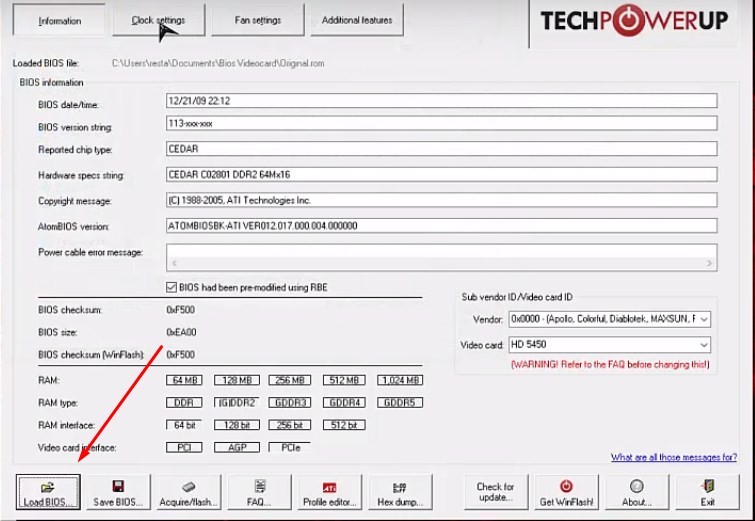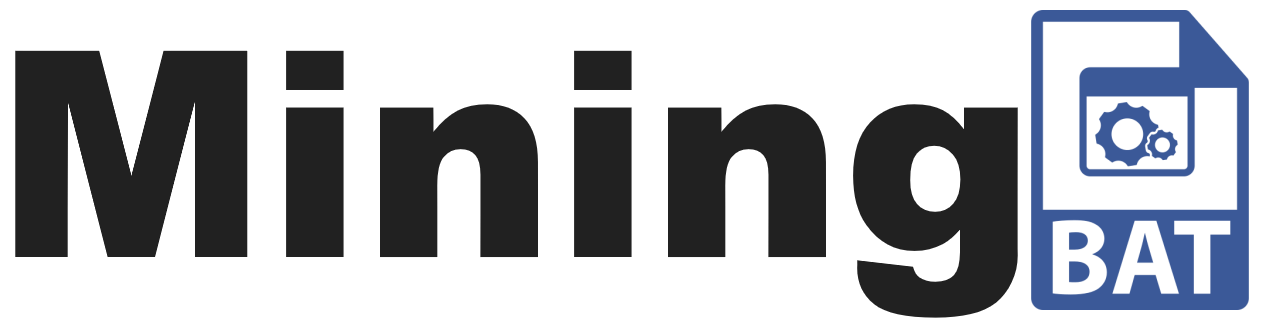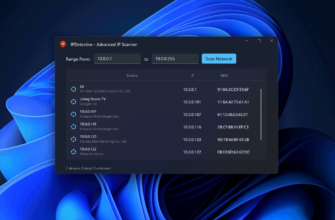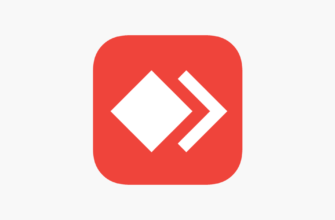Ресурс techPowerUp выпустил новую версию собственной разработки под названием Radeon Bios Editor (RBE). Как нетрудно догадаться по названию, утилита является редактором BIOS для видеокарт на чипах производства ATI и поддерживает видеокарты семейства Radeon (пока говорится о серии Radeon 2400 и выше, вплоть до 5800).
Разгон любой видеокарты требует наличие определенных знаний и умений, как в понимании того, какие параметры за что отвечают, так и тех, которые связаны с оболочкой BIOS. Компания ATI предоставляет всем пользователям видеокарт Radeon специальную бесплатную утилиту TechPowerUp Radeon BIOS Editor, которая позволяет, используя удобный интерфейс, разогнать видеокарту без непосредственного входа в БИОС. Давайте рассмотри ближе, что это за утилита и как ею пользоваться.
Особенности программы
Используя TechPowerUp BIOS Editor , Вам не нужно будет заходить в сам БИОС, чтобы настроить частоты, напряжение, питание и прочие параметры – всё можно сделать внутри программы. Сама утилита прекрасно работает на любой версии Виндовс, начиная с Windows XP. Помимо этого, используя TechPowerUp Radeon BIOS Editor, Вы запросто настроите работу системы охлаждения вашего компьютера.
Скачать Radeon BIOS Editor
Установить Radeon BIOS Editor
Flagged as malware atvirustotal.com
Использование
Само использование данной утилитой не есть чем-то сложным, однако разобраться в том, как её правильно запустить, чтобы изменять в дальнейшем рабочие характеристики видеокарты, надо.
Прежде всего, Вам нужно скачать и запустить утилиту GPU-Z. Когда та будет запущена, Вам необходимо сохранить файл BIOS.
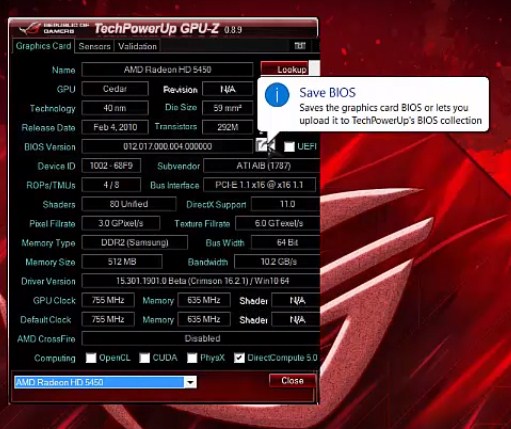
После этого запустите TechPowerUp Radeon BIOS Editor. В нижней части окна нажмите на кнопку «Load BIOS» и выберите только что сохраненный файл.
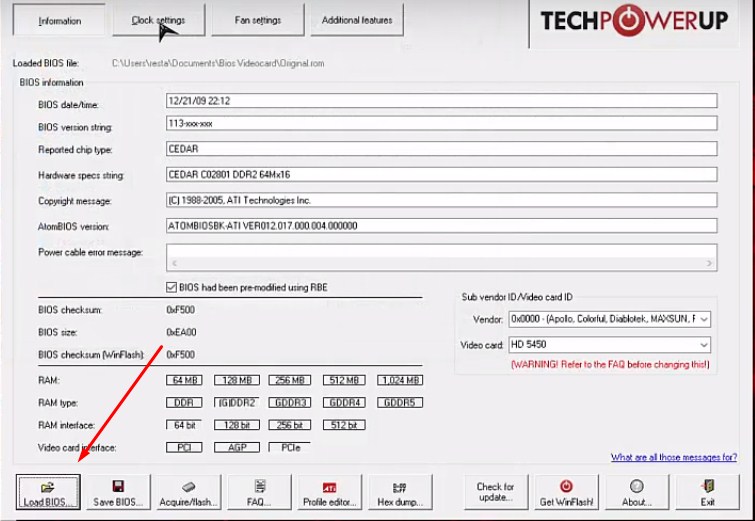
После того, как файл будет загружен и считан, во вкладке «Information», в TechPowerUp BIOS Editor, Вы увидите что программа подгрузила данные о видеокарте с вашего БИОСа.
После этого следует перейти ко вкладке «Clock Settings».
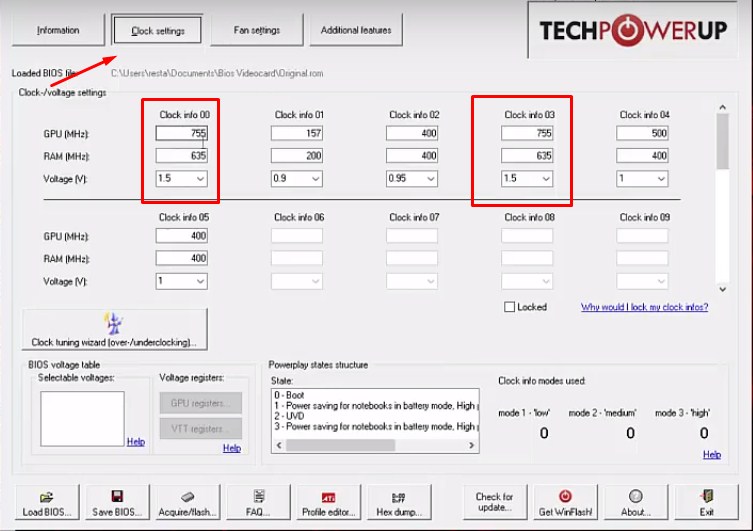
Изменять параметры GPU и RAM нужно понемногу, иначе есть вероятность того, что нагрузка на видеокарту в итоге будет слишком большой.
Помимо этой вкладки, есть еще «Fan Settings» — контроль кулеров видеокарты.
Назначив желаемые параметры, сохраните обновленный файл BIOS и загрузите его через утилиту ATIWinFlash, чтобы внесенные правки вступили в силу.